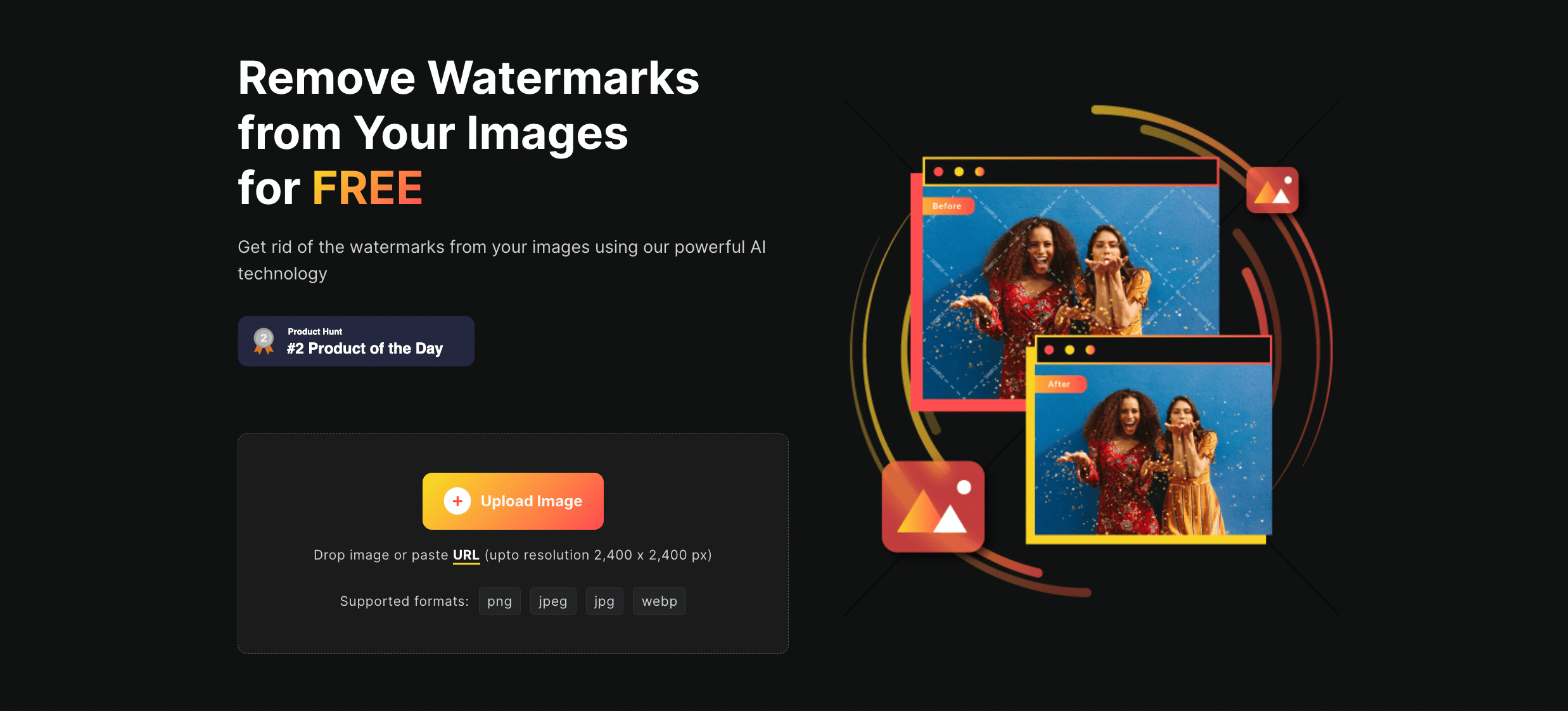L’élaboration d’un projet implique souvent d’arpenter le web pour trouver l’image idéale qui illustrera nos propos. Il arrive parfois de trouver le contenu adéquat, mais qu’il soit habillé d’un filigrane au centre. Pour l’enlever, il faut avoir quelques connaissances en logiciels de retouche et un peu de temps devant soi. Il existe toutefois des outils permettant de faciliter le processus, comme WatermarkRemover. Il permet d’enlever en quelques clics le watermark d’une image. Celle-ci ne peut pas être utilisée dans des projets commerciaux ou campagnes publicitaires.
Un outil pour retirer le watermark dopé à l’intelligence artificielle
WatermarkRemover est un outil gratuit, accessible depuis n’importe quel navigateur web. Pour télécharger son image sur le site, il est possible de la glisser directement depuis son explorateur de fichiers ou d’appuyer sur « Upload Image ». Dans le cas où l’image ne se trouverait pas dans notre ordinateur, mais en ligne, il suffit de copier/coller l’URL de celle-ci. À noter que les images ne peuvent pas dépasser le format 2400 x 2400, et doivent être en .jpg, .jpeg, .png ou WebP.
Inscrivez-vous à la newsletter
En vous inscrivant vous acceptez notre politique de protection des données personnelles.
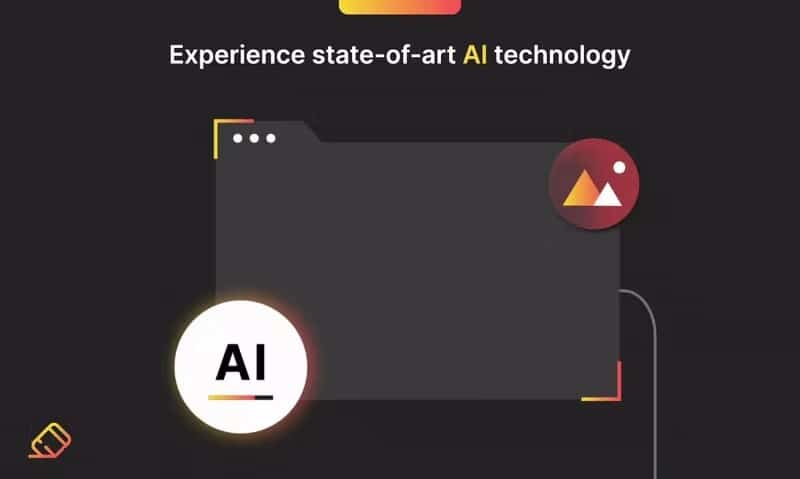
L’outil fonctionne grâce à une intelligence artificielle, capable de détecter un watermark. Illustration : WatermarkRemover
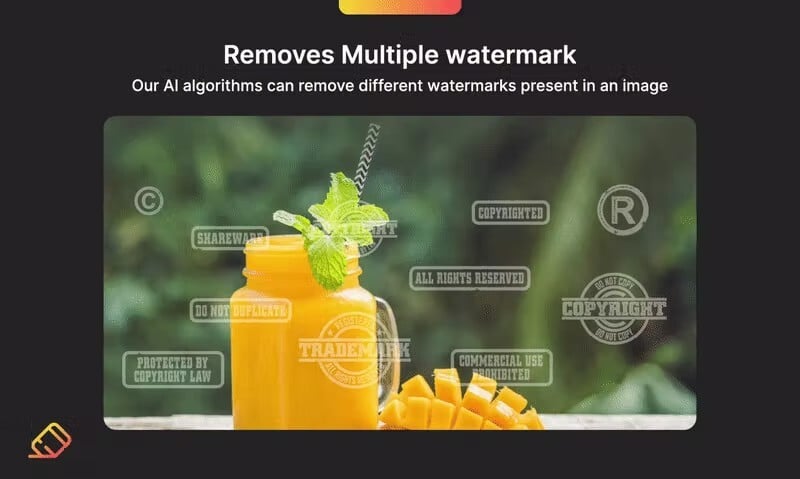
L’outil permet de supprimer plusieurs watermark à la fois. Illustration : WatermarkRemover
Une fois le contenu téléchargé sur WatermarkRemover, l’outil s’occupe du reste. Dans un premier temps, une intelligence artificielle (IA) prédit l’emplacement du filigrane sur l’image. Il peut être gros, petit, multicolore… Il est possible d’en enlever plusieurs à la fois. Elle sépare ensuite les couleurs du filigrane de l’arrière-plan de l’image. Enfin, elle reconstruit l’image de fond dans la zone où il était présent. L’opération ne prend que quelques secondes.
L’utilisateur peut ensuite voir les deux images côte à côte : avant et après l’intervention de l’IA. En passant sur l’un des deux contenus, le curseur se transforme en loupe. Cela donne la possibilité de voir les détails de l’image, et si certaines parties du filigrane ont été oubliées. Pour télécharger la photographie ou l’illustration, il suffit de cliquer sur le bouton « Upload Image ». L’avantage est que ce traitement n’impacte pas la qualité de l’image.
Il convient toutefois de rappeler qu’il est illégal de l’utiliser à des fins commerciales sans le filigrane ou sans l’autorisation de l’auteur.